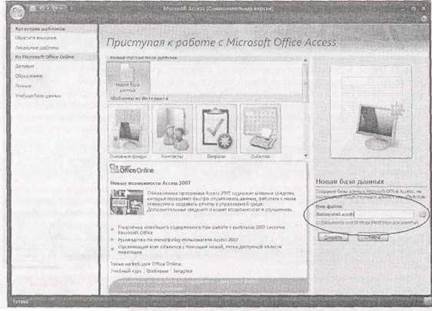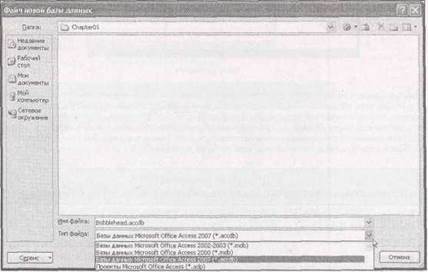Заглавная страница Избранные статьи Случайная статья Познавательные статьи Новые добавления Обратная связь FAQ Написать работу КАТЕГОРИИ: ТОП 10 на сайте Приготовление дезинфицирующих растворов различной концентрацииТехника нижней прямой подачи мяча. Франко-прусская война (причины и последствия) Организация работы процедурного кабинета Смысловое и механическое запоминание, их место и роль в усвоении знаний Коммуникативные барьеры и пути их преодоления Обработка изделий медицинского назначения многократного применения Образцы текста публицистического стиля Четыре типа изменения баланса Задачи с ответами для Всероссийской олимпиады по праву 
Мы поможем в написании ваших работ! ЗНАЕТЕ ЛИ ВЫ?
Влияние общества на человека
Приготовление дезинфицирующих растворов различной концентрации Практические работы по географии для 6 класса Организация работы процедурного кабинета Изменения в неживой природе осенью Уборка процедурного кабинета Сольфеджио. Все правила по сольфеджио Балочные системы. Определение реакций опор и моментов защемления |
Шаблоны, подходящие для разных целейСодержание книги
Поиск на нашем сайте
Шаблоны — это заранее сформированные БД. Они избавляют вас от необходимости создавать свою БД и позволяют перейти сразу к ее тонкой настройке и вводу данных, Как вы уже догадались, за это удобство приходится платить. Даже если вы найдете шаблон, хранящий данные, которые вы хотите отслеживать, может оказаться, что заранее определенная схема не вполне правильная. Например, если вы решили использовать шаблон Home Inventory (домашний склад) для учета всего хлама с вашем подвале, может оказаться что в шаблоне пропущены кое-какие данные, которые вы бы хотели использовать (например, планируемая стоимость перепродажи вашего хлама на сайте eBay), и содержатся другие подробности, которые для вас не важны (такие как дата приобретения вами каждого предмета). Для того чтобы заставить шаблон работать, вам придется изменить проект вашей таблицы и применить те же средства программы Access, что при ее создании. Эта книга научит вас создавать собственные БД с нуля и подгонять в них каждый дюйм. Став знатоком программы Access, вы сможете проводить много доставляющих удовольствие часов в попытках переделать шаблоны и адаптировать их в соответствии с вашими потребностями.
Возможно, вам захочется настроить страницу Приступая к работе с Microsoft Office Access. Программа Access предоставляет вам и такую возможность, но это не простая задача и рекомендуется только учреждениям, желающим стандартизировать страницу Приступая к работе с Microsoft Office Access для облегчения условий работы их сотрудников. Предприятие может добавить ссылки на Web-сайт компании или часто используемый шаблон БД. Если вас интересует эта функциональная возможность, вам необходимо другое программное средство: свободно распространяемый пакет Access Developer'sToolkit, который можно найти на сайте http://msdn.microsoft.com. (Во время написания этой книги он все еще не был выпущен.) Страница Приступая к работе с Microsoft Office Access — это лишь входная дверь в программу Access, в этом хранилище можно найти гораздо больше, если начать прокручивать его содержимое. Но вы не можете опробовать другие возможности Access, пока не создадите новую БД, в следующем разделе показано, как это сделать. Создание новой базы данных В этой главе вы создадите на скорую руку довольно простую БД. Пример разработан для хранения списка кукол-болванчиков (bobblehead dolls). (Для тех, кто не знает,
кукла-болванчик — это игрушечная фигурка с необычно большой головой на пружине, создающей причудливые покачивания головы при легком касании. Куклы-болванчики обычно похожи на известных звезд, политиков, спортсменов или вымышленных персонажей.)
На профессиональном уровне. Работа Access в интерактивном режиме Одна из лежащих на поверхности функциональных возможностей страницы Приступая к работе с Microsoft Office Access — способ получения свежей информации из Web-пространства. Этот процесс настолько незаметен, что вы даже не подозреваете о его существовании. Когда вы запускаете программу Access, она за кадром связывается с высокопроизводительными Web-серверами корпорации Microsoft и запрашивает последнюю информацию для области ссылок в нижней части страницы Приступая к работе с Microsoft Office Access. Время от времени вы замечаете, что содержимое в этой области меняется. Один день вы можете видеть ссылку на статью о макровирусах, а на другой день появится статья с экономящими время подсказками или советами. (Если щелкнуть ссылку кнопкой мыши, статья загрузится в окно Справка программы Access, но не дайте себя одурачить: его содержимое — это по-прежнему просто Web-страница, взятая с сайта Office Online.) Такое же таинство совершается, когда вы просматриваете шаблоны (щелкнув одну из категорий под заголовком Из Microsoft Office Online). Снова программа Access обращается к Web-пространству, на этот раз для того, чтобы получить список подходящих шаблонов. Эта основанная на связи с Web-пространством система позволяет вам воспользоваться преимуществами, предоставляемыми новейшими разработками и самой свежей информацией, и освобождает от необходимости обновления программного обеспечения Access. Само собой разумеется, вы не увидите никаких обновлений, если ваш компьютер не сможет подключиться к Интернету. (Вместо этого вы будете бесконечно видеть одно и то же устаревшее содержимое.) Если вы хотите просмотреть более полный каталог статей и источников, касающихся программы Access, то можете отправиться на Web-сайт Office Online самостоятельно (вне программы Access), указав адрес http://office.microsoft.com в вашем любимом Web-обозревателе.
Примечание БД Bobblehead и все остальные БД, использованные в этой книге, можно найти в Интернете. Более подробную информацию см. в разд. "Примеры" во введении. Далее перечислены действия, необходимые для создания новой пустой БД. 1. На странице Приступая к работе с Microsoft Office Access щелкните мышью пиктограмму Новая база данных. Справа появится боковая панель (рис. 1.2). 2. Введите имя файла. Программа Access хранит всю информацию о БД в одном файле с расширением accdb (что означает БД Access). He соглашайтесь на имя, которое Access выбирает автоматически (например, Databasel.accdb). Вместо него подберите что-нибудь более подходящее. В этом примере имя Bobblehead.accdb вполне подходит. Названия файлов программы Access, как и имена любых других файлов, могут включать комбинацию букв, пробелов, цифр, скобок, дефисов (-) и знаков подчеркивания (_). Как правило, лучше избегать применения других специальных символов, некоторые из них недопустимы.
Рис. 1.2. БД Bobblehead.accdb будет размещена в папке C:\Documents and Settings\Matt\My Documents. Вы можете изменить имя файла, щелкнув кнопкой мыши в поле Имя файла (File Name), и выбрать другую папку для размещения, щелкнув кнопкой мыши пиктограмму папки
Замечание ОС Windows может скрывать расширения файлов, это зависит от настроек вашего компьютера. Вместо имени файла БД Access MyScandalousWedding.accdb в программе просмотра, такой как Проводник (Windows Explorer), вы можете увидеть только имя MyScandaiousWedding (без завершающей части.accdb). В этом случае вы все же можете определить тип файла, посмотрев на его пиктограмму. Если рядом с именем файла видна маленькая пиктограмма Access (в виде ключа), это свидетельство того, что вы смотрите на БД программы Access. Если же вы видите что-то другое (например, крошечную палитру с красками), вам придется соображать, файл какого типа перед вами. 3. Выберите папку. Как и в остальных программах пакета Office, в Access предполагается, что вы хотите хранить все созданные вами файлы в личной папке Мои документы (My Documents). Если это не так, щелкните кнопкой мыши пиктограмму папки для вывода на экран диалогового окна Файл новой базы данных (File New Database), перейдите в нужную папку (рис. 1.3) и щелкните мышью кнопку ОК.
Рис. 1.3. Диалоговое окно Файл новой базы данных позволит вам выбрать место для хранения файла новой БД Access. Оно также дает возможность сохранить вашу БД в формате, применявшемся в предыдущих версиях программы Access (mdb). Для этого нужно выбрать в поле Тип файла (Save as type) вариант формата 2000 или 2002—2003- Если вы работаете под управлением ОС Windows Vista, то заметите, что у диалогового окна Файл новой базы данных совсем другой внешний вид, но те же самые параметры 4. Щелкните мышью кнопку Создать (Create) (в правом нижнем углу окна Access). Программа создаст файл вашей БД и затем выведет на экран лист данных, на котором вы сможете создать свою первую таблицу БД. Как только вы создаете или открываете БД, окно Access немного меняется. В верхней части экрана появляется выразительная панель инструментов (лента), а слева — область переходов (navigation pane). В данный момент вы находитесь в центре управления, здесь вы будете выполнять все задачи, связанные с вашей БД (как показано на рис. 1.4). Во введении даны базовые сведения о принципах работы ленты инструментов. (Для получения более подробной информации см. разд. "Лента" во введении.) Но сначала рассмотрим, как вы сможете воспользоваться вашей новейшей пустой БД, вставив в нее таблицу.
Рис. 1.4. Слева, в области переходов, отображаются различные элементы (или объекты) вашей БД. С помощью этой области вы сможете перейти от списка изделий к списку заказчиков и вернуться обратно. На ленте в верхней части экрана сгруппированы вместе все команды программы Access. Эта лента и есть центр управления, позволяющий вам выполнять различные задачи обработки вашей БД. Окно документа в середине занимает оставшуюся часть окна программы. Это окно, в котором вы будете работать, проектируя таблицы и заполняя их данными
Для тех, кто понимает.
|
|||||||
|
Последнее изменение этой страницы: 2016-08-14; просмотров: 146; Нарушение авторского права страницы; Мы поможем в написании вашей работы! infopedia.su Все материалы представленные на сайте исключительно с целью ознакомления читателями и не преследуют коммерческих целей или нарушение авторских прав. Обратная связь - 3.144.166.247 (0.01 с.) |